

Het idee van het splitsen van uw Ubuntu-installatie tussen twee harde schijven is een concept dat niet nieuw is. Het idee komt vaak van degenen die op zoek zijn naar een Linux-installatie op verschillende harde schijven, om vele redenen. Een van de belangrijkste redenen waarom gebruikers Ubuntu splitsen, is om te compenseren voor de kleine formaten van solid-state schijven, bijvoorbeeld: wanneer u een SSD en een grote 1 TB 7200 RPM-schijf hebt. U wilt profiteren van de hoge snelheid van een SSD, maar u beseft dat hij klein is. Dat is het moment waarop je je realiseert dat je ook een grote tweede harde schijf hebt. Met deze methode is het mogelijk om de helft van de Linux-installatie op de SSD te splitsen en de andere op de RPM-een.
In deze zelfstudie concentreren we ons op Ubuntu, omdat de installatietool het meest rechttoe rechtaan is, en het gemakkelijkst te begrijpen als het gaat om het splitsen van een installatie. Dat gezegd hebbende, is het basisconcept gemakkelijk herhaalbaar op vele soorten Linux-distributies (zowel complexe als beginnende).
Begrijp dat voor deze methode geen SSD vereist is. Het gebeurt gewoon zo dat SSD's meestal duurder zijn naarmate ze groter worden. Als gevolg hiervan vinden veel Linux-gebruikers manieren om hun opslagruimte uit te breiden op hun machines. Het "splitsen" van een installatie heeft de voorkeur. Elke twee harde schijven zullen met dit proces werken, net als een harde schijf en een SSD. Voorbereiding <9999> moeten zijn. Voordat u Ubuntu installeert, moet u uw schijven gereed maken voor het installatieproces. Zorg ervoor dat van alle gegevens op deze twee harde schijven een back-up is gemaakt, omdat alles erop moet worden verwijderd. De aangepaste installatietool van Ubuntu zal ze opmaken om een ​​nieuw bestandssysteem te maken.Opmerking: het is mogelijk om een ​​bestaand, in gebruik zijnde bestandssysteem als een tweede schijf te mounten, maar het is aan te raden om in plaats daarvan opnieuw te beginnen met een nieuw bestandssysteem om gezondheidsredenen.
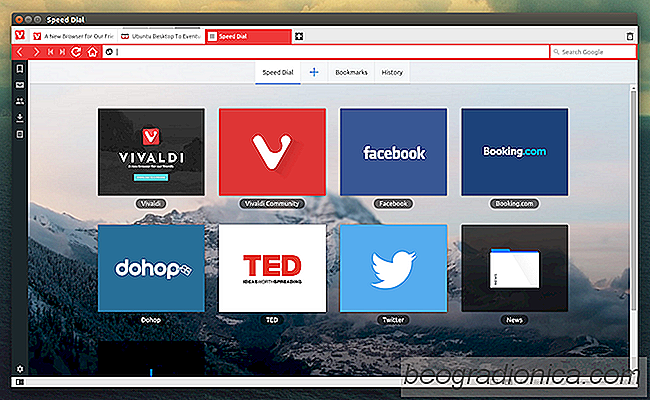
Installeren van Vivaldi Browser op Linux
Er zijn de laatste tijd een aantal verschillende webbrowsers op de markt. De belangrijkste reden hiervoor is dat gebruikers meer dan ooit ziek worden van de reguliere browsers. Chrome eet RAM op (en heeft grote privacyproblemen) en Firefox dat beter wordt, heeft nog steeds werk nodig. Dat is de reden waarom de Brave-browser en de Vivaldi-browser enige aandacht hebben gekregen.
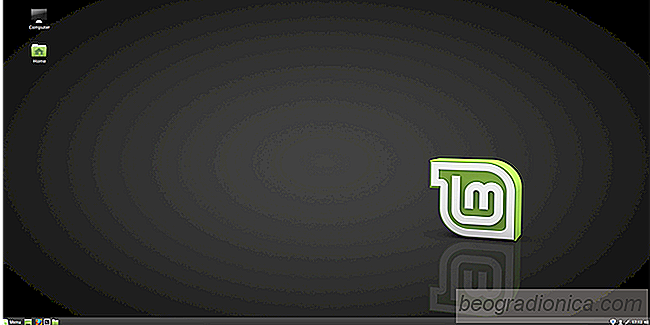
Hoe kan ik de Cinnamon Desktop aanpassen
Voor wie op zoek is naar een mooie, maar toch functionele desktopomgeving, Cinnamon heeft alles voor u. Het is een van de belangrijkste aandachtspunten van het Linux Mint-besturingssysteem, en het belangrijkste doel is om het gebruik van Linux gemakkelijk te maken. Wanneer gebruikers Cinnamon gebruiken (op Linux Mint of andere Linux-distributies), krijgen ze een vertrouwde, Windows-achtige ervaring.